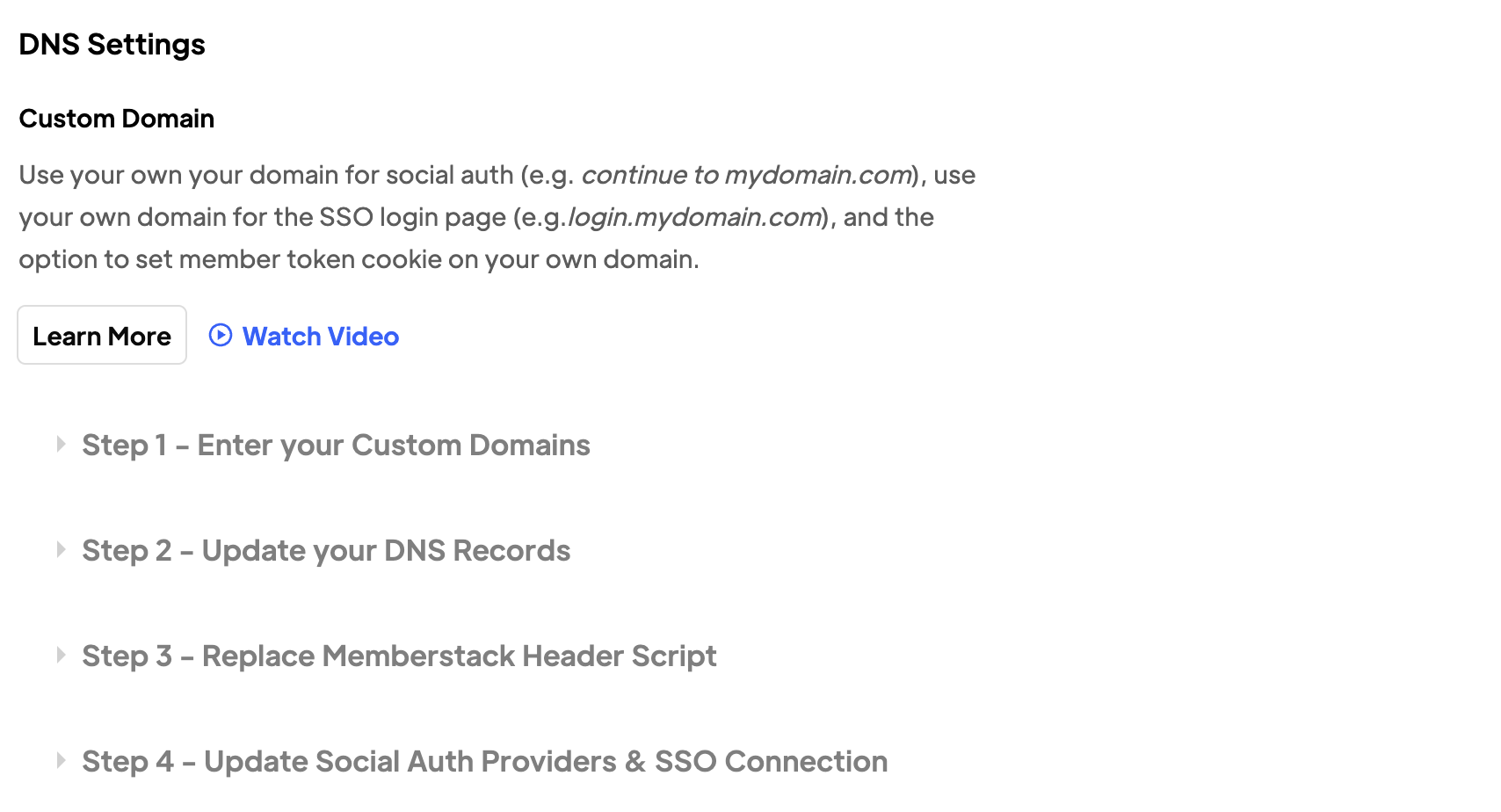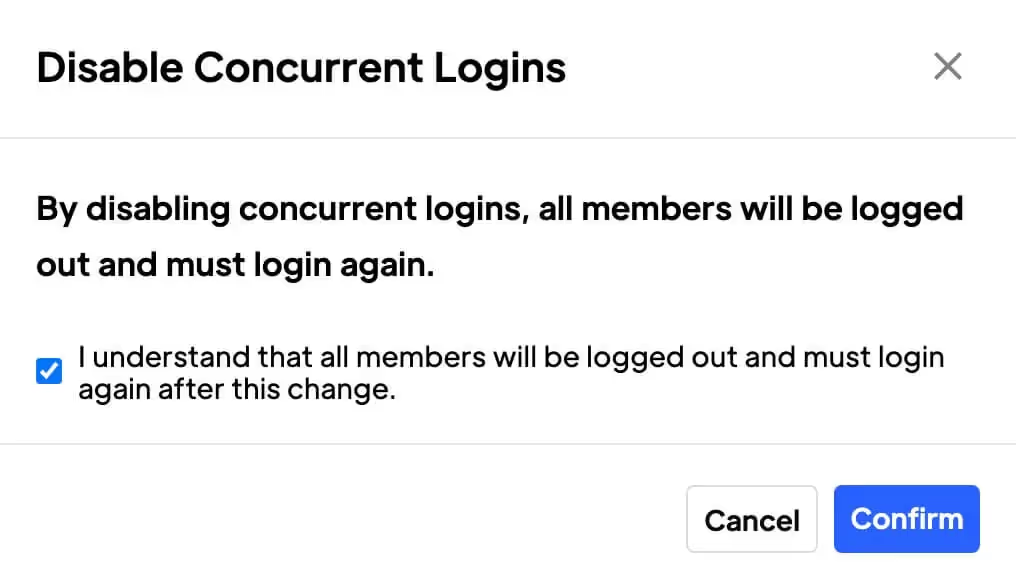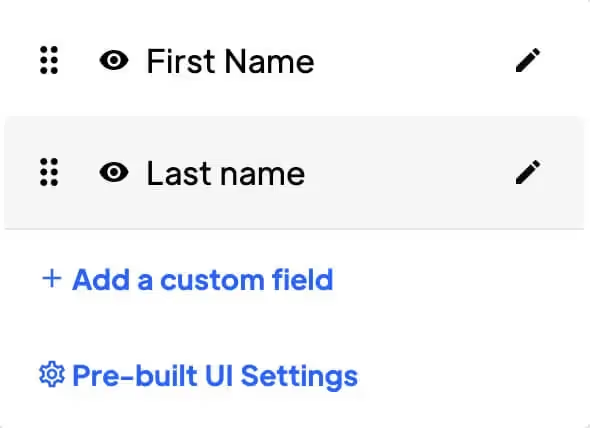Key Benefits
Markenidentität
Stärken Sie Ihre Markenidentität und tragen Sie zu Ihrem professionellen Image bei. Benutzerdefinierte Domains machen Ihre Website-Adresse einprägsam und passen zu Ihrem Markennamen, anstatt die Memberstack.com-Url zu verwenden. Die Konsistenz Ihrer Websites trägt zu einer stärkeren Markenerinnerung bei und unterstützt Marketing- und Markenbildungsmaßnahmen.
SEO Optimieren
Individuelle Domains sind wichtig für die Suchmaschinenoptimierung. Elemente Ihres Domänennamens spielen für den allgemeinen SEO-Erfolg eine Rolle. Dazu gehören Elemente wie Einprägsamkeit, Länge, Verwendung von Schlüsselwörtern, Markentauglichkeit und mehr.
Entwicklerfreundlich
Mit einfachen Schritten und klaren Anleitungen sind unsere DNS-Einstellungen so konzipiert, dass sie Entwickler auf allen Ebenen unterstützen, vom Anfänger bis zum Experten.
Aktivieren von benutzerdefinierten Domänen in Webflow
Diese Anleitung führt Sie durch die Schritte zur Konfiguration benutzerdefinierter Domains in Memberstack. Dieser Prozess ist wichtig für die Implementierung von benutzerdefinierten Domains für Ihre Social-Auth-Anbieter und Ihre Single-Sign-On-Verbindungen.
Note: You must have any paid plan to use this feature.
Wenn Sie Probleme mit den DNS-Einstellungen haben, vergewissern Sie sich bitte, dass Sie Ihre Stammdomain und keine Subdomain verwenden. Dies ist auch dann wichtig, wenn Ihre App-Url eine Subdomain verwendet.
Schritt 1: Benutzerdefinierte Domäne eingeben
1. Navigieren Sie zu Ihrem Memberstack-Dashboard.
2. Klicken Sie auf "Einstellungen" und dann auf "Anwendung".
3. Scrollen Sie nach unten zu 'DNS-Einstellungen'.
4. Geben Sie in das erste Eingabefeld die benutzerdefinierte Domain ein, die Sie verwenden möchten.
5. Geben Sie in das zweite Eingabefeld die Subdomain ein, die Sie für den gehosteten Anmeldebildschirm verwenden möchten. Dies gilt für den Single Sign-On-Prozess.
6. Klicken Sie auf "Speichern".
Schritt 2: DNS-Einträge aktualisieren
1. Sie müssen einen CNAME-Eintrag für "memberstack-clients" hinzufügen und ihn auf "service-client.memberstack.com" verweisen.
2. Fügen Sie einen weiteren CNAME-Eintrag für 'login' hinzu und verweisen Sie ihn auf 'service-auth.memberstack.com'.
3. Vergewissern Sie sich, dass der Proxy ausgeschaltet ist, falls Ihr DNS-Dienst über einen solchen verfügt.
Schritt 3: Memberstack-Kopfzeilen-Skript aktualisieren
1. Kopieren Sie das neue Header-Skript, das in den DNS-Einstellungen auf Memberstack bereitgestellt wird.
2. Gehen Sie zu den Einstellungen Ihrer Website (in diesem Beispiel wird Webflow verwendet) und ersetzen Sie das vorherige Header-Skript durch das neue.
3. Speichern und veröffentlichen Sie Ihre Website.
Schritt 4: Rekonfigurieren von Social Auth Providern und Single Sign-On
1. Navigieren Sie zur Entwicklerkonsole Ihres Social-Auth-Anbieters (in diesem Beispiel wird Google verwendet).
2. Gehen Sie zum Bildschirm "OAuth-Zustimmung" und klicken Sie auf "App bearbeiten".
3. Fügen Sie unter "Autorisierte Domains" Ihre eigene Domain hinzu und klicken Sie auf "Speichern und weiter".
4. Gehen Sie zu "Credentials" und klicken Sie auf Ihre "Client ID".
5. Fügen Sie einen weiteren "Authorized redirect URI" hinzu und löschen Sie den vorherigen. Die neue URI sollte "memberstack-client.yourdomain.com/auth/callback" lauten.
6. Klicken Sie auf 'Speichern'.
Wenn Sie nun zu Ihrer Website navigieren und den Anmeldebildschirm aufrufen, sollten Sie Ihre eigene Domain sehen. Der Anmeldebildschirm für die einmalige Anmeldung sollte ebenfalls über Ihre eigene Domain bereitgestellt werden.
Wenn Sie Fragen haben oder Probleme auftreten, wenden Sie sich bitte an unser Kundendienstteam.
Our custom domains are powered by SaaS Custom Domains